Tento kurz obsahuje podrobné pokyny k instalaci systému Windows Server 2016 Standard. Windows Server 2016 je k dispozici ve 3 edicích: Essentials, Standard a Datacenter.
- Windows Server 2016 Essentials je ideální pro malé podniky s 25 uživateli a až 50 zařízeními a nepodporuje virtualizaci.
- Windows Server 2016 Standard je ideální pro společnosti, které vyžadují pokročilé funkce a virtualizaci (až 2 virtuální stroje).
- Windows Server 2016 Datacenter je pro společnosti, které vyžadují pokročilé funkce a potřebují více než 2 virtuální stroje (neomezené).
Návrh: Před zakoupením (instalací) nového serveru vyberte vhodnou edici Windows Server 2016 podle svých potřeb. Podívejte se na podrobné srovnání Windows Server 2016 Standard a Windows Server 2016 Datacenter.
Minimální systémové požadavky pro Windows Server 2016.
| PROCESOR: | 64bitový procesor 1,4 GHz |
| RAM: | 512 MB ECC (Error Correcting Code) bez instalace Desktop Experience & 2 GB s instalací Desktop Experience. |
| Místo na disku: |
32 GB (Počítače s více než 16 GB RAM budou vyžadovat více místa na disku pro stránkování, hibernaci a výpisy souborů). *
* Ideálně použijte disk s alespoň 80-100 GB místa na disku. |
| Síťový adaptér: | 1x Ethernet s alespoň gigabitovou propustností. |
| Další požadavky: | Systém a firmware založený na UEFI 2.3.1c, který podporuje bezpečné spouštění. Trusted Platform Module, pokud chcete používat šifrování jednotky BitLocker. Přístup na internet. |
Jak nainstalovat Windows Server 2016 krok za krokem.
1. Vložte instalační médium Windows Server 2016 DVD (nebo USB) a spusťte z něj.
* Poznámky:
1. Zkušební verzi systému Windows Server 2016 ve formátu ISO si můžete stáhnout z tady.
2. Chcete-li vytvořit instalační médium USB, můžete použít Rufus USB tvůrce užitečnost.
2. Na první obrazovce vyberte svou Jazyk, Formát času a měny a Klávesnice nebo metoda zadávání a klikněte další.
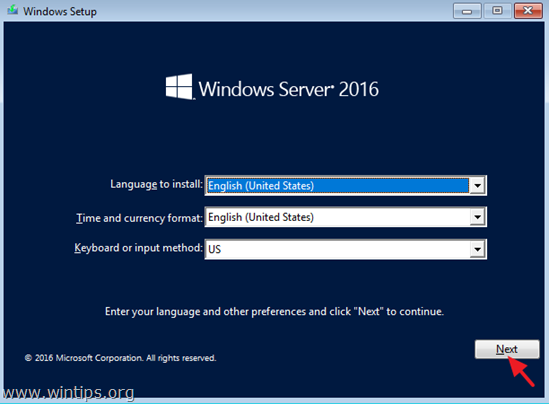
3. Poté stiskněte Nainstalovat nyní.
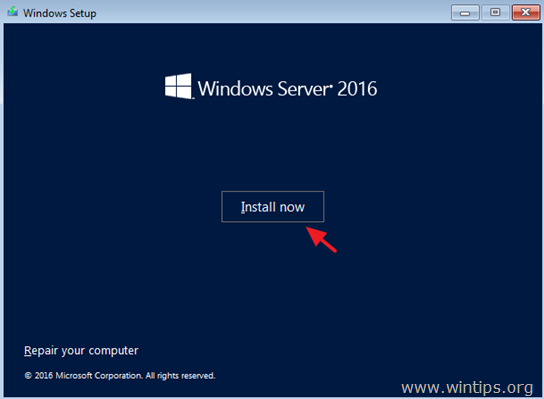
4. Vyberte si vhodnou verzi Server 2016* podle svých potřeb a klikněte další.
* Poznámka:
Instalace Windows Server 2016 (Desktop Experience) zahrnuje grafické uživatelské rozhraní Windows 10 a Správce serveru.
Windows Server 2016 bez Desktop Experience je to, co známe jako základní instalace a nezahrnuje rozhraní GUI a správce serveru.
Důležité: Na rozdíl od některých předchozích verzí systému Windows Server nelze po instalaci převádět mezi jádrem serveru a serverem s desktopovým prostředím. Pokud například nainstalujete Server Core a později se rozhodnete používat Server s Desktop Experience, měli byste provést novou instalaci (a naopak).
V tomto tutoriálu se rozhodneme nainstalovat Windows Server 2016 Standard s desktopovým prostředím. Dávám přednost této možnosti, protože mnoho společností má aplikace založené na serveru a ke správnému fungování potřebuje úplné GUI.
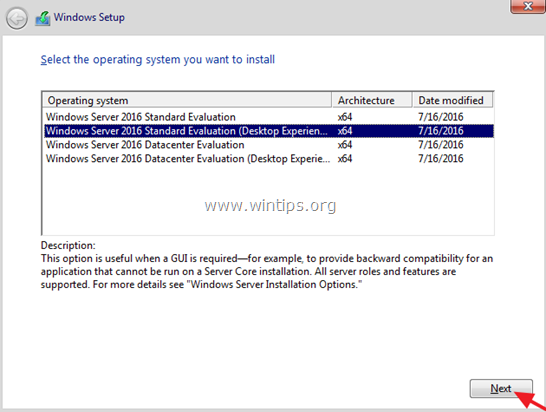
5. Přijmout a Licenční podmínky a klikněte další.

7. Pokud se jedná o novou instalaci, vyberte Vlastní: Instalace systému Windows.
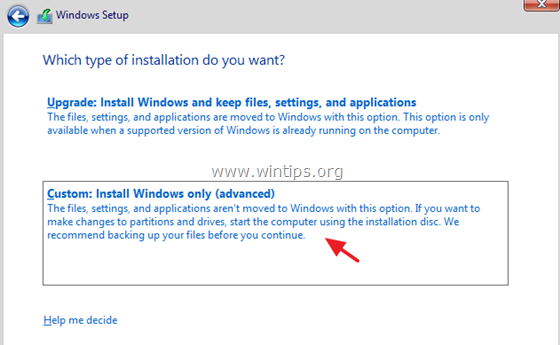
8. Poté vyberte disk pro instalaci OS a klikněte další. *
* V tomto okamžiku můžete stisknout tlačítko Nový, abyste poskytli konkrétní místo na disku v GB pro operační systém.
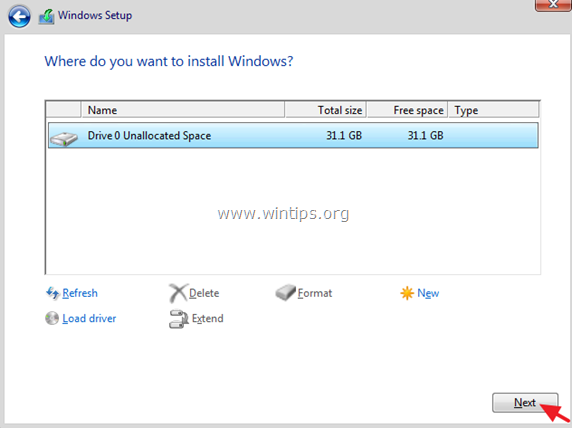
9. Nechte instalační program systému Windows zkopírovat požadované soubory a dokončit instalaci.
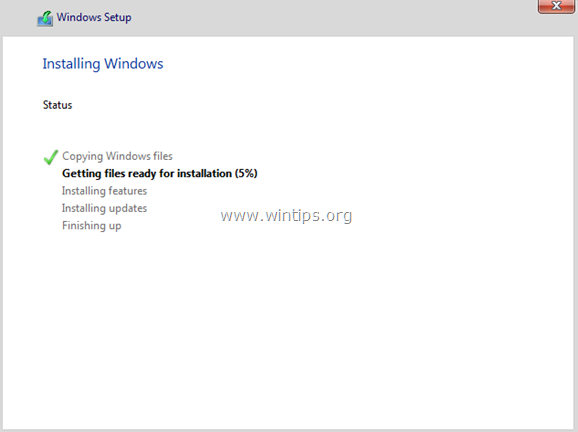
10. Po několika restartech budete vyzváni k zadání hesla pro (standardní) účet správce. Zadejte složité heslo (složené z velkých písmen, malých písmen, symbolů a číslic) a klikněte další.

11. Po zobrazení výzvy stiskněte Ctrl + Alt + Vymazat, zadejte heslo správce a stiskněte Vstupte pro přihlášení na váš nový server.
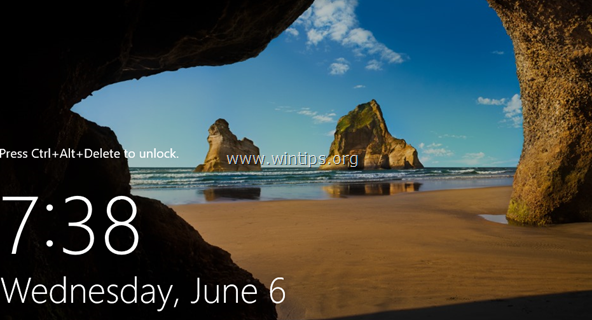
12. Po přihlášení se automaticky spustí Správce serveru. Pokračujte v konfiguraci nového serveru.
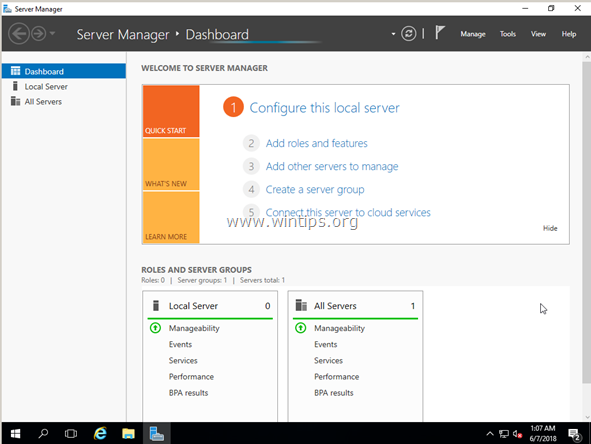
A je to! Dejte mi vědět, zda vám tento průvodce pomohl, a zanechte svůj komentář o své zkušenosti. Lajkujte a sdílejte tento návod, abyste pomohli ostatním.
Právě jsem dostal standardní produktový klíč win server 2016 z obchodu ODosta na adrese: http://products.odosta.com
Jejich zákaznická podpora je právě offline a já chci získat software ISO, ale společnost Microsoft poskytuje zkušební verzi, kde moje licence nefunguje.
Uveďte, zda je vaše ISO plná verze nebo zkušební kopie.
Pokud nainstaluji tento ISO, bude ho moje licence aktivovat.